win10开机黑屏安全模式进不去怎么办
- 分类:Win10 教程 回答于: 2021年12月11日 09:16:00
电脑黑屏的问题往往都是电脑故障的主要原因,在遇到黑屏的时候很多用户都知道需要进入安全模式进行修复,但有时我们也会遇到进不去的情况,那么当进不去安全模式的时候,我们的win10开机黑屏该如何操作呢,一起来看看吧。
电脑开机黑屏
1.开机时间按电源键进入系统时间,重复约3次。
2.启动后应该会有高级恢复界面。
3.点击难答选项,然后点击高级选项,点击启动设置,点击重启,选择安装模式。
4.进入安全模式后,如果在黑屏前安装了任何设备,可以在安全模式下卸载软件,如果不确定,则可以重新启动。
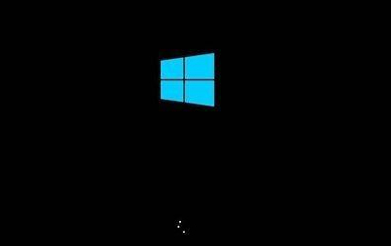
操作步骤
1.按"Win+R"打开Run",输入msconfig命令,然后按Enter,显示系统配置对话框。
2.切换到常规标签页面,单击有选择的启动,然后单击加载启动项上的钩子。
3.转移到服务页面,点击下方的隐藏所有微软服务的选项,点击禁用。
4.切换到启动标签页面,点击打开任务管理器
5.当最终点击确定保存时,重启系统。

那么这就是win10开机黑屏安全模式进不去的解决内容所在,当我们进入不了安全模式时,可以使用该方法进行解决。
 有用
26
有用
26


 小白系统
小白系统


 1000
1000 1000
1000 1000
1000 1000
1000 1000
1000 1000
1000 1000
1000 1000
1000 1000
1000 1000
1000猜您喜欢
- 戴尔win10电脑开机慢怎么设置..2021/02/04
- 系统管理员设置了系统策略禁止进行此..2018/06/08
- win10,小编教你怎么关闭win10自动更新..2018/06/13
- 小编教你win10怎么创建新用户账户..2019/05/05
- 小编教你怎么查看Win10系统版本..2017/08/03
- 解答win10安装教程2018/12/22
相关推荐
- 小编教你OneKey Ghost win10安装..2017/08/08
- win10激活失败,小编教你怎么解决Win10..2018/04/09
- 系统坏了开不了机怎么重装系统win10..2023/04/14
- win10如何激活专业版的多种方法介绍..2022/12/08
- win10按F8无法进入高级选项解决方法..2023/12/02
- win10系统自带重装方法教程2022/06/28














 关注微信公众号
关注微信公众号



